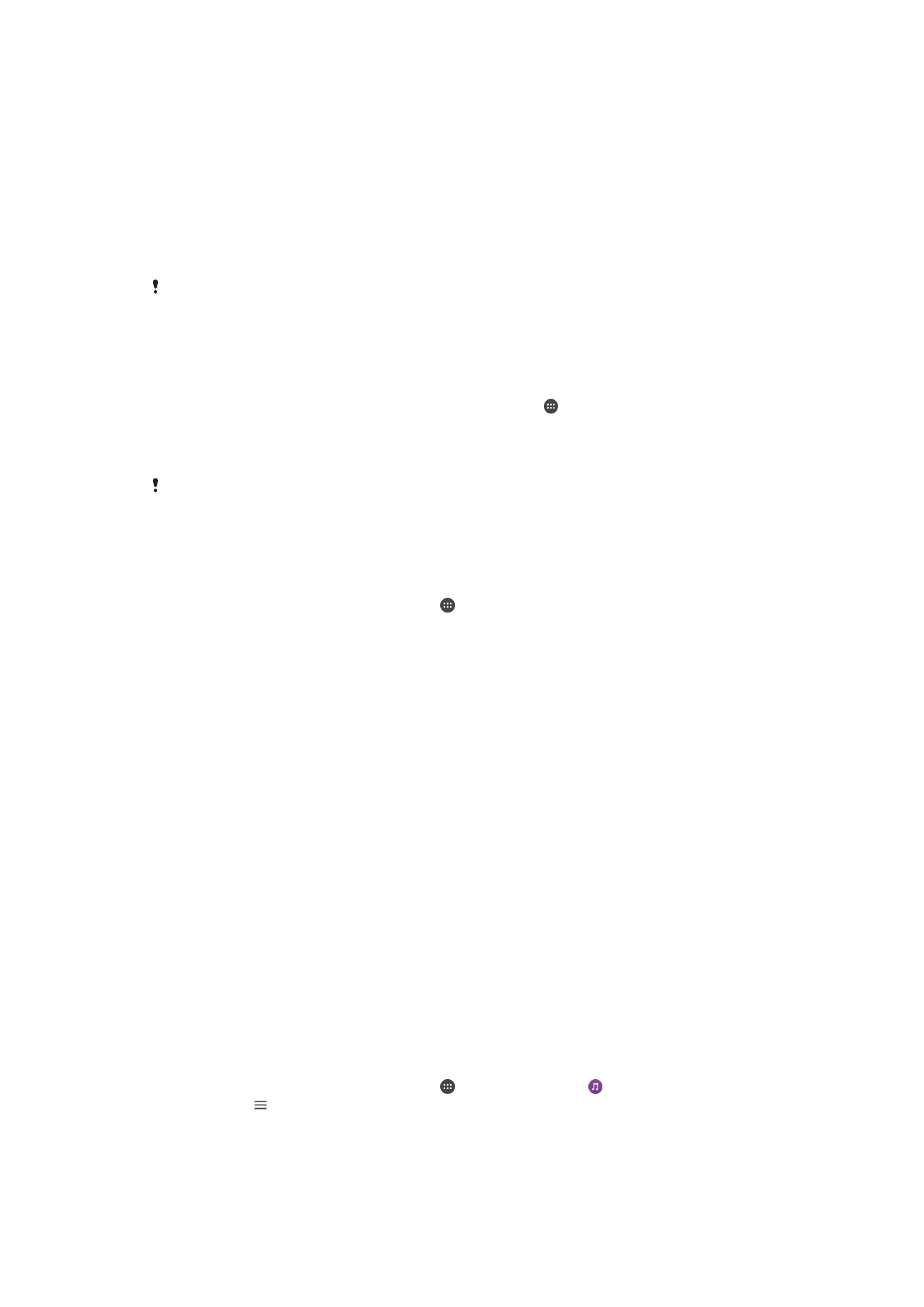
Sdílení obsahu se zařízeními s technologií DLNA Certified™
Mediální obsah uložený v zařízení můžete zobrazit nebo přehrávat na jiných zařízeních,
např. v televizoru či počítači. Obě zařízení musí být ve stejné bezdrátové síti a může jít o
televizor nebo reproduktory Sony nebo o produkty s logem DLNA Certified™ od
organizace Digital Living Network Alliance. Zároveň lze zobrazit nebo přehrávat obsah
z jiných zařízení s technologií DLNA Certified™ ve vašem zařízení.
Po aktivaci sdílení médií mezi zařízeními můžete například poslouchat ve svém zařízení
hudební soubory uložené ve vašem domácím počítači nebo prohlížet fotografie pořízené
fotoaparátem zařízení na vašem velkoplošném televizoru.
Přehrávání souborů ze zařízení s technologií DLNA Certified™
v zařízení
Při přehrávání souborů z jiného zařízení s technologií DLNA Certified™ v zařízení slouží
toto jiné zařízení jako server. Jinými slovy sdílí data v síti. Zařízení sloužící jako server musí
mít povolenu funkci sdílení obsahu a musí zařízení udělit povolení k přístupu. Musí být
také připojeno ke stejné síti Wi-Fi jako vaše zařízení.
Použití zařízení k přehrání hudební skladby uložené na jiném zařízení
1
Ujistěte se, že zařízení, se kterým chcete sdílet soubory, je připojeno ke stejné síti
Wi-Fi jako vaše zařízení.
2
Na obrazovce
Plocha ťukněte na ikonu a poté na možnost .
3
Ťukněte na a potom na položku
Domácí síť.
4
Vyberte zařízení ze seznamu připojených zařízení.
5
Procházejte složky připojeného zařízení a vyberte skladbu, kterou chcete přehrát.
Po zvolení se skladba začne automaticky přehrávat.
116
Toto je internetová verze této publikace. © Tisk je možný pouze pro soukromé použití.

Přehrávání sdílených videoklipů na vašem zařízení
1
Ujistěte se, že zařízení, se kterými chcete sdílet soubory, jsou připojena ke stejné
síti Wi-Fi jako vaše zařízení.
2
Na obrazovce
Plocha ťukněte na ikonu a poté na možnost .
3
Ťukněte na a potom na položku
Domácí síť.
4
Vyberte zařízení ze seznamu připojených zařízení.
5
Procházejte složky připojeného zařízení a vyberte videoklip, který chcete přehrát.
Zobrazení sdílené fotografie v zařízení
1
Ujistěte se, že zařízení, se kterými chcete sdílet soubory, jsou připojena ke stejné
síti Wi-Fi jako vaše zařízení.
2
Na obrazovce
Plocha ťukněte na ikonu a poté na možnost .
3
Ťukněte na ikonu a na možnost
Domácí síť.
4
Vyberte zařízení ze seznamu připojených zařízení.
5
Procházejte složky připojeného zařízení a vyberte fotografii, kterou chcete zobrazit.
Přehrávání souborů ze zařízení na zařízeních s technologií DLNA
Certified™
Než budete moci zobrazit nebo přehrát mediální soubory ze svého zařízení v jiném
zařízení s certifikací DLNA Certified™, je třeba v zařízení povolit funkci sdílení souborů.
Zařízení, se kterými obsah sdílíte, se nazývají klientská zařízení. Jako klientské zařízení
může sloužit například televizor nebo tablet. Vaše zařízení během zpřístupňování obsahu
pro klientská zařízení funguje jako server médií. Po aktivaci sdílení souborů v zařízení
musíte také povolit přístup ke klientským zařízením. Tato zařízení se následně zobrazí
jako registrovaná zařízení. Zařízení čekající na oprávnění k přístupu jsou uvedena jako
nevyřízená zařízení.
Nastavení sdílení souborů s ostatními zařízeními s certifikací DLNA Certified™
1
Připojte zařízení k síti Wi-Fi.
2
Na obrazovce
Plocha ťukněte na ikonu a poté ťukněte na možnosti Nastavení
>
Připojení zařízení > Server médií.
3
Ťukněte na jezdce vedle možnosti
Sdílet média.
4
Pomocí počítače nebo jiného klientského zařízení DLNA™ ve stejné síti Wi-Fi se
připojte ke svému zařízení.
5
Na stavovém řádku zařízení se zobrazí oznámení. Otevřete oznámení a nastavte
přístupová oprávnění pro jednotlivá klientská zařízení pokoušející se připojit
k zařízení.
Postup pro přístup k médiím v zařízení pomocí klienta DLNA™ se liší podle klientského
zařízení. Další informace najdete v uživatelské příručce ke klientskému zařízení. Pokud je
zařízení nepřístupné pro klienta v síti, zkontrolujte, zda vaše síť Wi-Fi funguje.
Přístup k nabídce
Server médií můžete získat také z některých aplikací jako Hudba nebo
Album přetažením levého okraje úvodní obrazovky aplikace doprava a následným ťuknutím na
možnost
Nastavení > Server médií.
Ukončení sdílení souborů s jinými zařízeními v domácí síti
1
Na obrazovce
Plocha ťukněte na ikonu .
2
Ťukněte na položky
Nastavení > Připojení zařízení > Server médií.
3
Ťukněte na jezdce
Sdílet média.
Nastavení oprávnění pro čekající zařízení
1
Na obrazovce
Plocha ťukněte na ikonu .
2
Ťukněte na položky
Nastavení > Připojení zařízení > Server médií.
3
Vyberte zařízení ze seznamu
Čekající zařízení.
4
Vyberte úroveň přístupových oprávnění.
117
Toto je internetová verze této publikace. © Tisk je možný pouze pro soukromé použití.
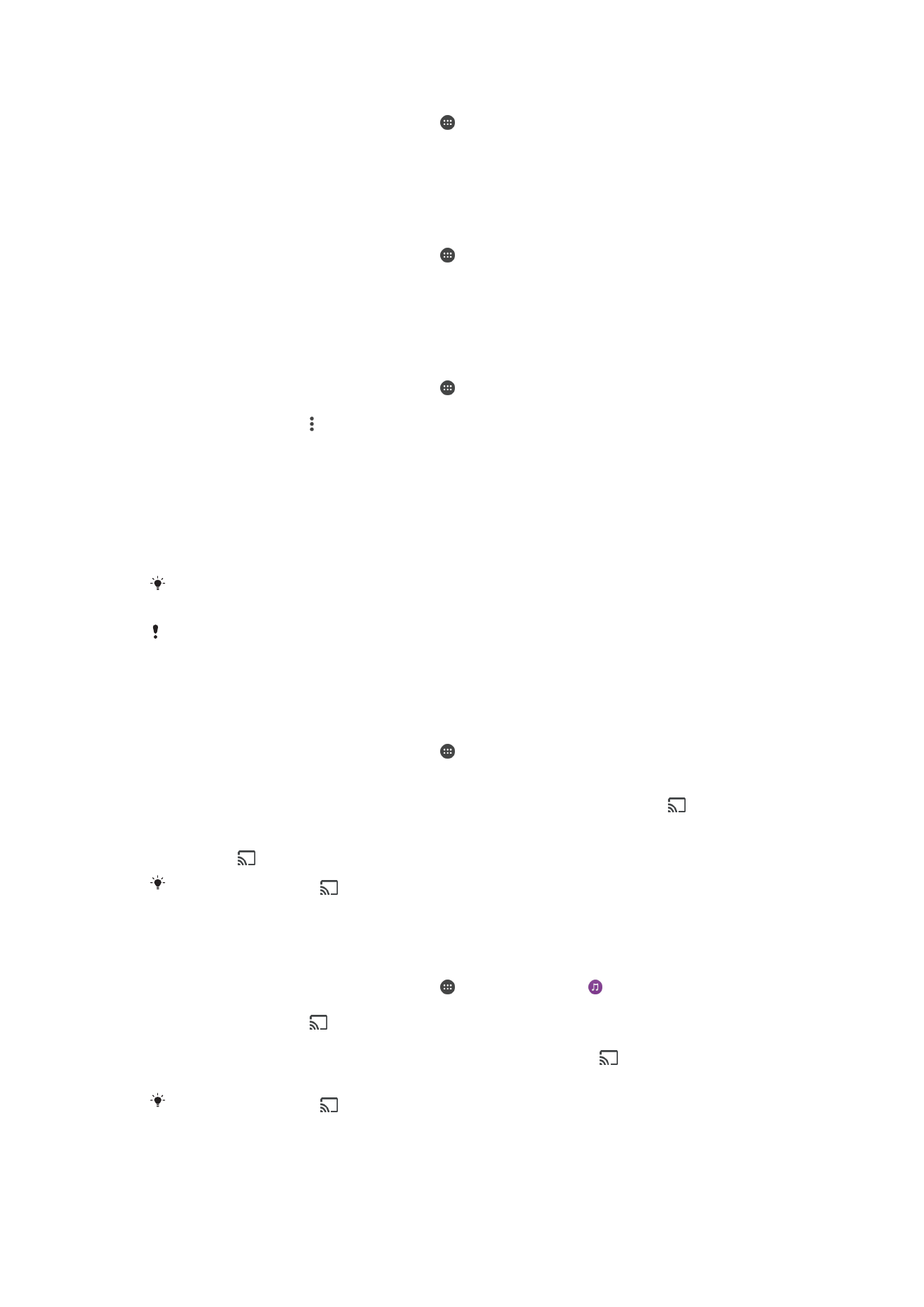
Změna názvu zaregistrovaného zařízení
1
Na obrazovce
Plocha ťukněte na ikonu .
2
Ťukněte na položky
Nastavení > Připojení zařízení > Server médií.
3
Vyberte zařízení ze seznamu
Registrovaná zařízení a poté vyberte možnost
Změnit jméno.
4
Zadejte nový název zařízení a ťukněte na tlačítko
OK.
Změna úrovně přístupu zaregistrovaného zařízení
1
Na obrazovce
Plocha ťukněte na ikonu .
2
Ťukněte na položky
Nastavení > Připojení zařízení > Server médií.
3
Vyberte zařízení ze seznamu
Registrovaná zařízení.
4
Ťukněte na položku
Změnit úroveň přístupu a vyberte požadovanou možnost.
Získání nápovědy ke sdílení obsahu s dalšími zařízeními s certifikací DLNA
Certified™
1
Na obrazovce
Plocha ťukněte na ikonu .
2
Ťukněte na položky
Nastavení > Připojení zařízení > Server médií.
3
Ťukněte na položku a na možnost
Nápověda.
Zobrazení souborů na jiném zařízení pomocí funkce Cast
Pomocí technologie DLNA™ můžete posílat mediální obsah uložený ve vašem zařízení
na jiné zařízení připojené ke stejné síti Wi-Fi. Přijímající zařízení musí být schopné
fungovat jako zařízení Digital Media Renderer (DMR) a zobrazovat a přehrávat obsah
přijatý ze zařízení. Televize podporující technologii DLNA™ nebo počítač se systémem
Windows® 7 nebo novějším jsou příklady zařízení DMR.
Postup přehrání sdíleného média se může lišit v závislosti na klientském zařízení. Další
informace naleznete v uživatelské příručce k zařízení DMR.
Obsah zabezpečený technologií DRM (Digital Rights Management) nelze přehrát v zařízení
Digital Media Renderer pomocí technologie DLNA™.
Zobrazení fotografií nebo videí na klientském zařízení pomocí funkce Cast
1
Ujistěte se, že jste klientské zařízení DMR nebo DLNA™ správně nastavili a že je
připojeno ke stejné síti Wi-Fi jako vaše zařízení.
2
Na obrazovce
Plocha ťukněte na ikonu .
3
Najděte položku
Album a ťukněte na ni.
4
Procházejte a otevírejte fotografie a videa, které chcete zobrazit.
5
Ťuknutím na obrazovku zobrazte panely nástrojů. Pak ťukněte na položku a
vyberte zařízení, se kterým chcete sdílet obsah.
6
Chcete-li ukončit sdílení fotky nebo videa s klientským zařízením, ťukněte na
možnost a vyberte položku
Zastavit odesílání.
Po ťuknutí na položku
se mohou v seznamu zobrazit také zařízení Google Cast.
Přehrávání hudební skladby na klientském zařízení pomocí funkce Cast
1
Ujistěte se, že jste klientské zařízení DMR nebo DLNA™ správně nastavili a že je
připojeno ke stejné síti Wi-Fi jako vaše zařízení.
2
Na obrazovce
Plocha ťukněte na ikonu a poté na možnost .
3
Vyberte kategorii hudby, vyhledejte skladbu, kterou chcete sdílet, a ťukněte na ni.
4
Ťukněte na položku a vyberte klientské zařízení, se kterým chcete sdílet obsah.
Skladba se automaticky začne přehrávat na vybraném zařízení.
5
Chcete-li se od klientského zařízení odpojit, ťukněte na položku a vyberte
možnost
Zastavit odesílání.
Po ťuknutí na položku
se mohou v seznamu zobrazit také zařízení Google Cast.
118
Toto je internetová verze této publikace. © Tisk je možný pouze pro soukromé použití.